Khi bạn tiến hành đổi mật khẩu WiFi sang dãy mật khẩu khó đoán nhưng vô tình quên mất mật khẩu WiFi, với những trường hợp này người dùng cần tới bước reset lại router WiFi. Hoặc nếu WiFi gặp vấn đề trục trặc, kết nối không ổn định thì bạn cũng có thể áp dụng cách reset lại router WiFi.
Khi tiến hành reset lại router, các thiết lập trước đó mà bạn thiết lập sẽ đều xóa sạch và khôi phục lại trạng thái ban đầu. Sau đó chúng ta có thể thực hiện các thao tác tùy chỉnh lại WiFi theo ý mình. Bài vết dưới đây sẽ hướng dẫn bạn đọc cách reset router WiFi TP Link.
- Các địa chỉ đăng nhập modem TP Link phổ biến
- 6 bước để block, chặn website với router TP-Link
- 8 router Wifi bảo mật tốt nhất 2017
Hướng dẫn reset router WiFi TP Link
Cách 1: Nút reset trên router WiFi
Trước hết bạn hãy tìm đúng vị trí nút reset trên router WiFi. Thường với TP Link sẽ nằm ở dãy các cổng cắm của modem. Sử dụng vật đầu nhọn, nhỏ rồi nhấn và giữ nút reset trong khoảng 10 giây, khi các đèn sáng cùng lúc xong tắt thì bạn hãy thả tay ra rồi chờ khởi động lại.
Cách này có thể áp dụng chung với tất cả các hãng modem khác.
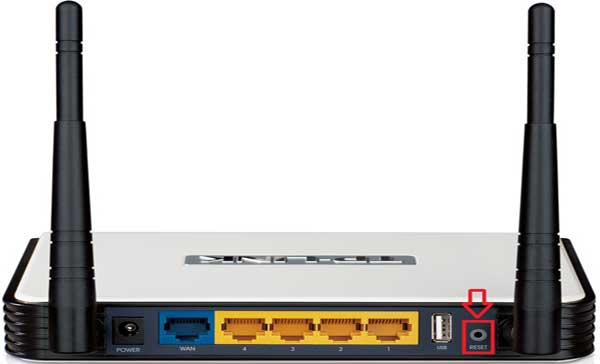
Cách 2: Reset trên trang cấu hình modem
Hãy chắc chắn router đang được bật trước khi tiến hành khởi động lại. Địa chỉ IP đăng nhập mặc định là 192.168.1.1 và 192.168.0.1, hoặc http://tplinklogin.net/ để đăng nhập và tên đăng nhập, mật khẩu đều đặt chung là admin.
Bước 1:
Truy cập vào trang cấu hình modem, router WiFi TP-Link rồi đăng nhập tài khoản.
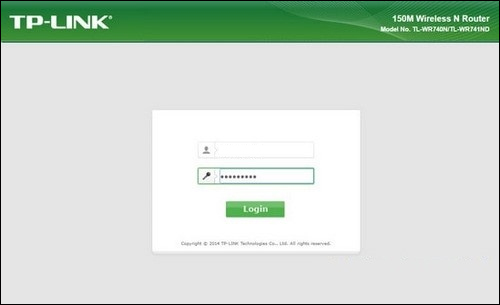
Bước 2:
Truy cập theo đường dẫn System Tools > Reboot > Reboot và nhấn OK để reset lại router WiFi TP Link.
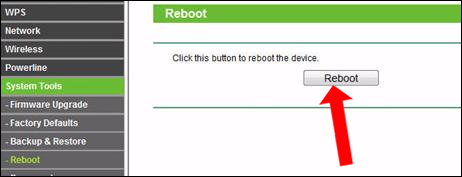
Trong trường hợp muốn xóa mọi thiết lập và reset router TP Link trở về với trạng thái ban đầu như khi mới mua nhấn vào Factory Defaults > Restore để khởi động lại và reset router TP Link.
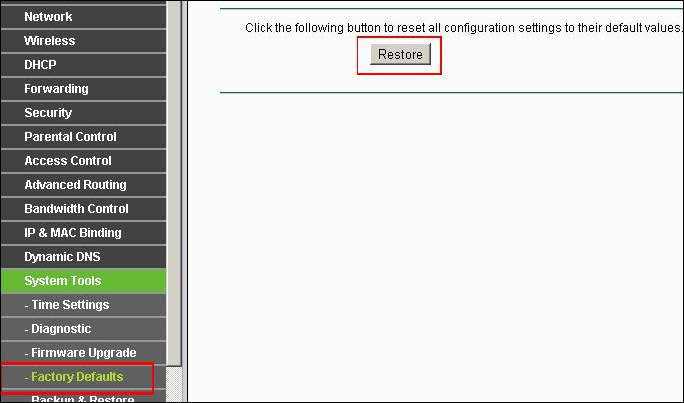
Như vây, sau khi reset lại router WiFi TP Link mọi vấn đề lỗi, hay quên mật khẩu WiFi sẽ đều được giải quyết, modem sẽ quay trở về với trạng thái mặc định. Lúc này bạn có thể đổi mật khẩu WiFi nếu muốn.
Xem thêm:
- Tổng hợp những thiết bị Router Wi-Fi tốt nhất
- Các mẹo tăng tốc cho router kết nối không dây
- Những bộ phát wiffi, modem wifi tốt nhất, đáng mua nhất cho bạn
Chúc các bạn thực hiện thành công!
 Công nghệ
Công nghệ  AI
AI  Windows
Windows  iPhone
iPhone  Android
Android  Học IT
Học IT  Download
Download  Tiện ích
Tiện ích  Khoa học
Khoa học  Game
Game  Làng CN
Làng CN  Ứng dụng
Ứng dụng 








 Windows 11
Windows 11  Windows 10
Windows 10  Windows 7
Windows 7  Windows 8
Windows 8  Cấu hình Router/Switch
Cấu hình Router/Switch 









 Linux
Linux  Đồng hồ thông minh
Đồng hồ thông minh  macOS
macOS  Chụp ảnh - Quay phim
Chụp ảnh - Quay phim  Thủ thuật SEO
Thủ thuật SEO  Phần cứng
Phần cứng  Kiến thức cơ bản
Kiến thức cơ bản  Lập trình
Lập trình  Dịch vụ công trực tuyến
Dịch vụ công trực tuyến  Dịch vụ nhà mạng
Dịch vụ nhà mạng  Quiz công nghệ
Quiz công nghệ  Microsoft Word 2016
Microsoft Word 2016  Microsoft Word 2013
Microsoft Word 2013  Microsoft Word 2007
Microsoft Word 2007  Microsoft Excel 2019
Microsoft Excel 2019  Microsoft Excel 2016
Microsoft Excel 2016  Microsoft PowerPoint 2019
Microsoft PowerPoint 2019  Google Sheets
Google Sheets  Học Photoshop
Học Photoshop  Lập trình Scratch
Lập trình Scratch  Bootstrap
Bootstrap  Năng suất
Năng suất  Game - Trò chơi
Game - Trò chơi  Hệ thống
Hệ thống  Thiết kế & Đồ họa
Thiết kế & Đồ họa  Internet
Internet  Bảo mật, Antivirus
Bảo mật, Antivirus  Doanh nghiệp
Doanh nghiệp  Ảnh & Video
Ảnh & Video  Giải trí & Âm nhạc
Giải trí & Âm nhạc  Mạng xã hội
Mạng xã hội  Lập trình
Lập trình  Giáo dục - Học tập
Giáo dục - Học tập  Lối sống
Lối sống  Tài chính & Mua sắm
Tài chính & Mua sắm  AI Trí tuệ nhân tạo
AI Trí tuệ nhân tạo  ChatGPT
ChatGPT  Gemini
Gemini  Điện máy
Điện máy  Tivi
Tivi  Tủ lạnh
Tủ lạnh  Điều hòa
Điều hòa  Máy giặt
Máy giặt  Cuộc sống
Cuộc sống  TOP
TOP  Kỹ năng
Kỹ năng  Món ngon mỗi ngày
Món ngon mỗi ngày  Nuôi dạy con
Nuôi dạy con  Mẹo vặt
Mẹo vặt  Phim ảnh, Truyện
Phim ảnh, Truyện  Làm đẹp
Làm đẹp  DIY - Handmade
DIY - Handmade  Du lịch
Du lịch  Quà tặng
Quà tặng  Giải trí
Giải trí  Là gì?
Là gì?  Nhà đẹp
Nhà đẹp  Giáng sinh - Noel
Giáng sinh - Noel  Hướng dẫn
Hướng dẫn  Ô tô, Xe máy
Ô tô, Xe máy  Tấn công mạng
Tấn công mạng  Chuyện công nghệ
Chuyện công nghệ  Công nghệ mới
Công nghệ mới  Trí tuệ Thiên tài
Trí tuệ Thiên tài